
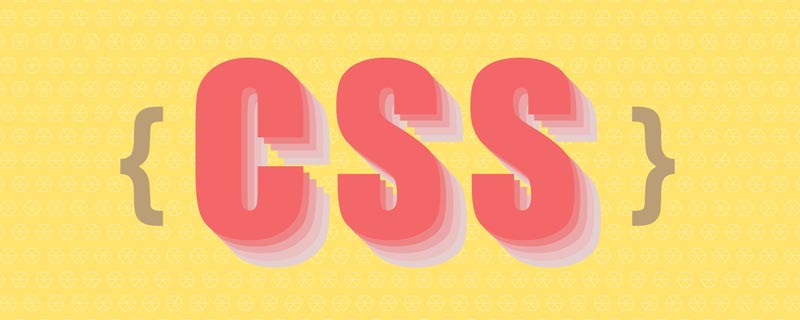
おそらく私たちは、現在の実際の開発では css 属性で十分であると無意識に考えることがありますが、少し前に突然こう思いました。 車 が発明される前と同じように、ほとんどの人は 乗馬 が自分のニーズを満たすのに十分な速さであると考えるでしょう。勉強ノートを読んで、あまり人気のない css 属性を学びました。とても有意義だったので、今日はここでこれらの想像力豊かな属性を紹介します。css の魅力を体験する準備をしてください。
開発で使用される背景画像のほとんどは (png、webp など) 画像です、svg ベクター グラフィックス 、キャンバス描画 ですが、実際には css を選択して直接描画することもできます。 「プログラミング言語」とは言えない人が、どうやって複雑な絵を描くことができるのでしょうか? [推奨学習: css ビデオ チュートリアル ]
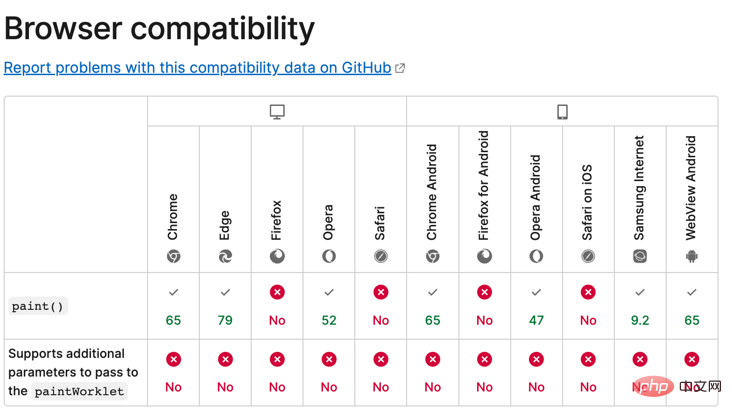
div class="box">
.box {
width: 180px;
height: 180px;
border: 1px solid;
background: paint(xxxx); // 主角在此
}
ここに記入するのは描画の「メソッド名」です。ここで何気なく「xxxx」と書いているのは、気軽に付けられる名前であることを表現したいからです。
<script>
if (window.CSS) {
// 因为加载文件 需要启动server
CSS.paintWorklet.addModule("./paint-grid.js");
}
</script>
を導入することです。
paint-grid.js
File:<div class="code" style="position:relative; padding:0px; margin:0px;"><pre class="brush:php;toolbar:false">registerPaint(
"xxxx", // 这就是: 方法名
class {
paint(context, size) {
context.fillStyle = 'red';
context.fillRect(10, 10, 39, 39);
}
}
);</pre><div class="contentsignin">ログイン後にコピー</div></div>
メソッドは canvas と似ており、js コードの一部は通常どおり使用できます。 現在のエフェクト表示:
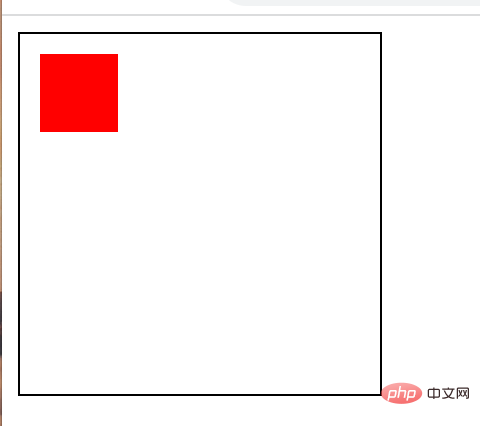
「メソッド名」が表示されると、図面には「ファイル名」ではなく「」を指定する必要があります。私は彼が複数の要素をエクスポートできることを知っていました:
registerPaint(
"xxxx1",
class {
paint(context, size) {
context.fillStyle = 'red';
context.fillRect(10, 10, 39, 39);
}
}
);
registerPaint(
"xxxx2",
class {
paint(context, size) {
context.fillStyle = 'green';
context.fillRect(10, 10, 39, 39);
}
}
);2 つの要素のスタイル設定
.box {
background: paint(xxxx1);
}
.box2 {
margin-top: 20px;
background: paint(xxxx2);
}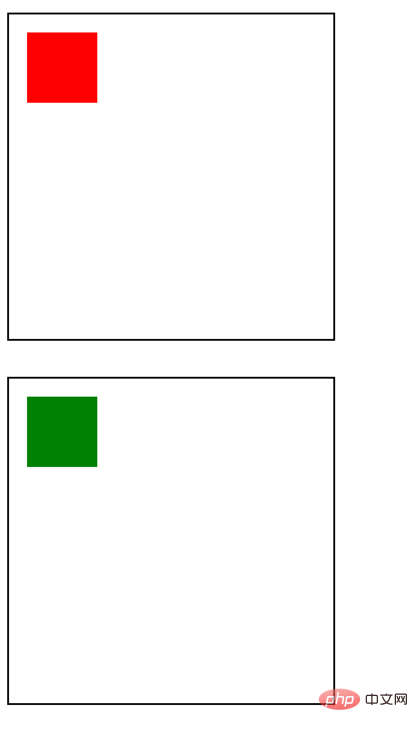 #5: 変数により背景に柔軟性が与えられます
#5: 変数により背景に柔軟性が与えられます
現時点では paint-grid.js
# で「非固定サイズの背面」を描画する必要があることがよくあります。 ##window は取得できませんが、css 変数:<div class="code" style="position:relative; padding:0px; margin:0px;"><pre class="brush:php;toolbar:false">// 在全局定义方便js修改
:root {
--bg-size: 60;
}</pre><div class="contentsignin">ログイン後にコピー</div></div> paint-grid.jsfile
registerPaint(
"xxxx1",
class {
static get inputProperties() {
return ["--bg-size"];
}
paint(context, size, properties) {
var bgSize = properties.get('--bg-size');
context.fillStyle = "red";
context.fillRect(10, 10, bgSize, bgSize);
}
}
); inputProperties はどの属性を取得する必要があるかを定義しており、
の 3 番目のパラメータでこれらの属性を受け取ることができるため、この属性が便利であることがすぐにわかります。
6: 注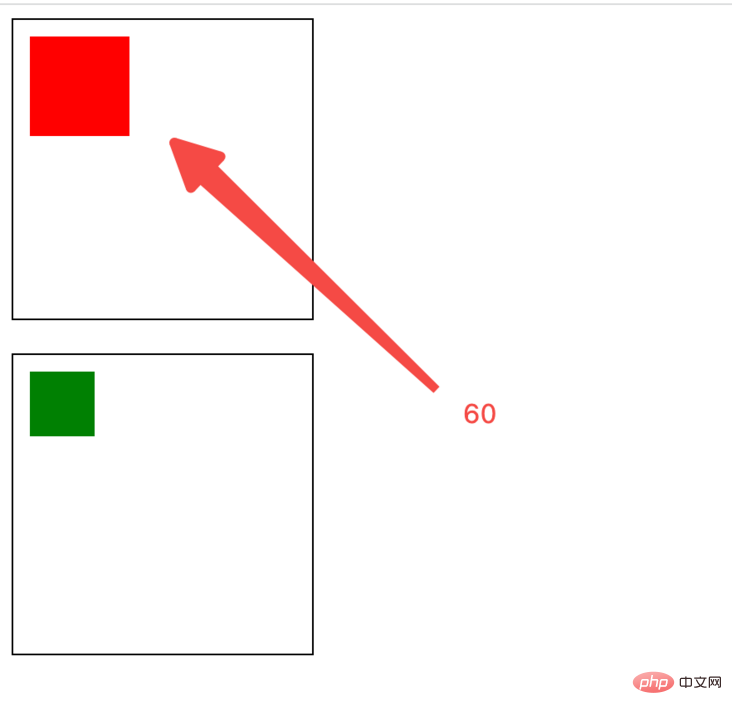
は
js、エラーが発生し、描画がブロックされます: 
ファイルの相関関係。コードを書くとき、無意識のうちに js メソッドが css ファイルの属性で使用されているとは考えないからです。 、その後の削除につながる可能性があります。または、削除することを恐れているため、その他の問題が発生します。 単純なグラフィックの処理に適していますが、複雑な場合や他の「ライブラリ」が必要な場合には使用しないことをお勧めします。
#2. 3 つの連続したフォント (中空、グラデーション、背景)
p {
font-size: 150px;
color: white;
-webkit-text-stroke: 6px red;
}2: グラデーション カラーのテキスト

p {
font-size: 150px;
color: white;
-webkit-text-stroke: 6px red;
background-color: rosybrown;
background-image: -webkit-linear-gradient(top, red, #fd8403, yellow);
-webkit-background-clip: text;
color: transparent;
}<p> 高 <br> 低 </p>
3: テキストの背景
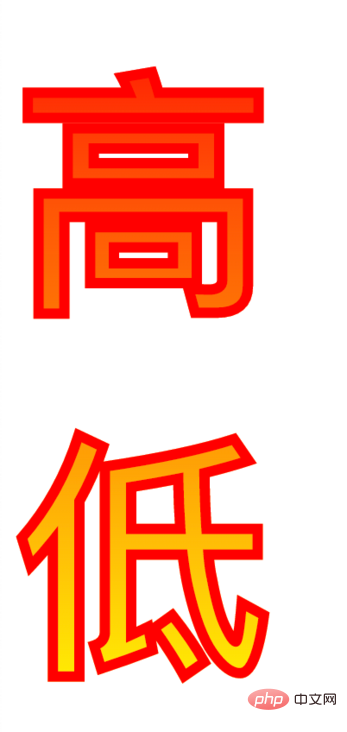
我们把"白金之星"(jojo的奇妙冒险中的'人物')的图片作为文字的背景:
div {
font-size: 150px;
background: url(../imgs/jojo.webp) no-repeat;
background-size: 100%;
background-origin: border-box;
-webkit-background-clip: text;
color: transparent;
}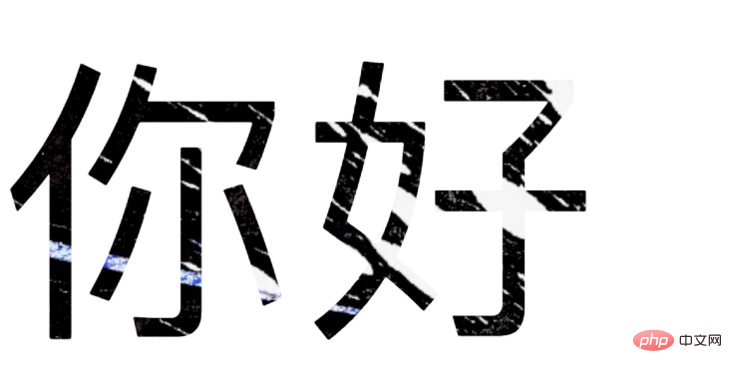
这里的关键点是-webkit-background-clip: text, 意思是将dom内文字以外的区域裁剪掉, 所以就剩文字区域了, 然后文字再设置成透明的。
先看一下咱们用css字体属性做的动动画效果:
倒计时骨王登场:
这里的思路就是利用文字的背景图属性, 但是难点是如何让文字变大。
1: 难点与坑点
文字变大有什么难的? 你可能会说这些so简单, 我们设置文字所在的span标签position: absolute;定位在父级中间不就OK了? 但是如果这样设置就会导致-webkit-background-clip: text;失效, 也就是文本脱离了文档流。
有同学有会想到 transform:scale(1.5); 来动态控制文字的变大, 但是transform依然会使-webkit-background-clip: text;失效。
所以我想到的是在div中设置flex让文字上下左右居中, 然后调大font-size属性。
还有一个问题就是背景色问题, 因为设置了背景图的同时没法设置文字外层的背景色。
2: 实现思路
首先总共需要三层结构, 第一层wrap负责黑色背景色以及overflow: hidden;来截断我们的文字变大, 第二层box负责文字的居中, 并且设置font-size属性让内部元素继承, 第三层span标签负责文字①②③的存放, 因为要控制这些文字的显隐所以需要dom标签包裹。
3: 实现代码
代码有些粗鄙没有润色
nbsp;html>
<style>
#wrap {
background-color: black;
width: 500px;
height: 500px;
margin: 0 auto;
overflow: hidden;
}
.box0 {
background: url(../imgs/jojo.webp) no-repeat;
}
.box1 {
background: url(../imgs/一起干饭.jpeg) no-repeat;
}
.box2 {
background: url(../imgs/gat.webp) no-repeat;
}
#box {
width: 500px;
height: 500px;
font-size: 150px;
margin: 0 auto;
background-size: 500px 500px;
background-position: center;
-webkit-background-clip: text;
-webkit-text-fill-color: rgba(0, 0, 0, 0.2);
display: flex;
justify-content: center;
align-items: center;
}
.text {
display: none;
}
</style>
<div>
<div>
<span>①</span>
<span>②</span>
<span>③</span>
</div>
</div>
<script>
const oBox = document.getElementById("box");
const textArr = document.getElementsByClassName('text')
let i = 0;
let n = 800;
setInterval(()=>{
oBox.style.fontSize = n + 'px';
n+=3
if(n > 800){
n = 10;
textArr[1].style.display = 'none'
textArr[2].style.display = 'none'
textArr[0].style.display = 'none'
textArr[i].style.display = 'block'
oBox.classList.remove('box1')
oBox.classList.remove('box2')
oBox.classList.remove('box3')
oBox.classList.add(`box${i}`)
i++
if(i > 2){
i = 0
}
}
},5)
</script>
把文案改成 "◤ ◢ ✿" 就会出现第一个动图的效果啦!
所谓引号就相当于给书名加上'书名号', 给语言加上'冒号双引号', 当然他还有一些神奇玩法。
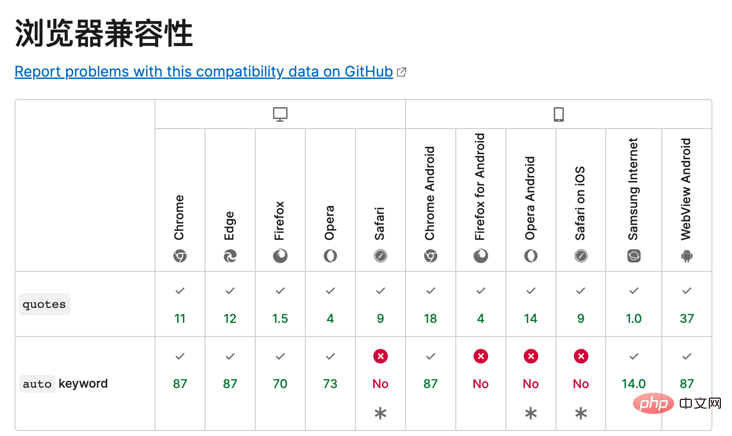
1: 基本使用
<div>jojo的奇妙冒险</div>
<style>
.box {
quotes: "《" "》";
}
.box::before {
content: open-quote;
}
.box:after {
content: close-quote;
}
</style>效果图: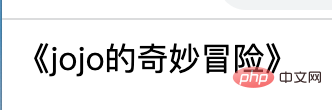
这里要注意的是如果没写content: open-quote;会导致前后'书名号'都消失, 但是唯独没写content: close-quote;则会保留展示"《"。
2: 看似鸡肋?
当前这个基础写法也太鸡肋了, 不就是给"《"起了个别名叫open-quote吗? 并且关键是占用了我的before与after, 感觉画蛇添足, 比如我可以用如下的方法进行替换:
:root {
--open: "《";
--close: "》";
}
div::before {
content: var(--open);
}
div::after {
content: var(--close);
}<div>jojo的奇妙冒险</div>
3: 套娃高手 quotes 雄起
其实quotes的看家本领是它可以接受n个参数!
.box {
quotes: "--- start" "---- end" "《" "》";
}
.box::before {
content: open-quote;
}
.box:after {
content: close-quote;
}<div>jojo的奇妙冒险</div>Overlord艾尔登法环
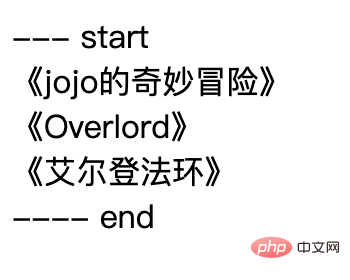
神奇的事情出现了, 当出现嵌套结构的时候, 内部的元素会使用第三个与第四个参数作为"引号", 套娃事件出现啦:
.box {
quotes: "--- start" "---- end" "(" ")" "《" "》";
}
.box::before {
content: open-quote;
}
.box:after {
content: close-quote;
}<div> <div> <span>jojo的奇妙冒险</span> </div> <div> <span>Overlord</span> </div> <div> <span>艾尔登法环</span> </div> </div>
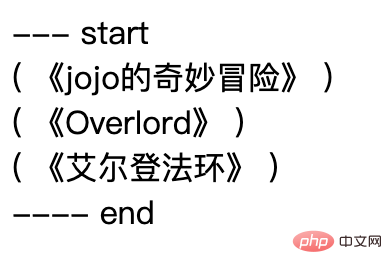
说实话这个套娃能力还挺厉害的, 并且我们可以讲 close-quote属性置空, 我想到的就是列表:
.box {
quotes: "--- start" "---- end" "1: " "" "-- 2:" "" "---- 3: " "" "------ 4: " "";
}
.box::before {
content: open-quote;
}
.box:after {
content: close-quote;
}<div> <div> 第一: <div> 第二: <div>第三:</div> </div> <div> 第二: <div> 第三: <div>第四:</div> </div> </div> </div> <div> 第一: <div>第二:</div> </div> </div>
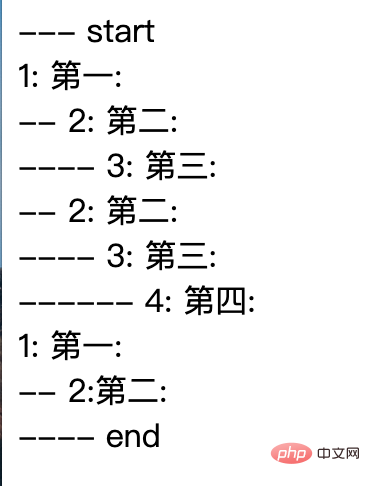
要注意不写close-quote会让css找不到在哪里结束, 所以最好写上并给空值。
CSS all 简写属性 将除了 unicode-bidi 与 direction 之外的所有属性重设至其初始值,或继承值。
这是一个比较强硬的属性, 可以把几乎所有css属性进行重置:
我们先设置一下基础的环境
.wrap {
font-size: 30px;
font-weight: 900;
}
.box {
width: 100px;
height: 100px;
border: 1px solid;
background-color: red;
color: white;
}
.box1 {
all: initial;
}
.box2 {
all: inherit;
}
.box3 {
all: revert;
}<div> <div>你好</div> <div>你好: initial</div> <div>你好: inherit</div> <div>你好: revert</div> </div>

1: initial : 还原为初始值
顾名思义这里是将 div身上的所有属性都重置了, 不管是"背景颜色"还是"字体颜色", 甚至宽高, 所以这里属于是完全初始化了。
但是有个大坑, 他会把div原本的display: block改变成display: inline, 也就是说all: initial;将所有属性置为空了, 而不会根据标签属性进行筛选, 所以这个属性有点太绝对了要小心使用。
2: inherit: 集成值保留
依然是顾名思义, 将所有属性设置为 "继承父级", 并且还原自身的属性, 比如宽高都没有了但是继承了字体大小与字体粗细。
不是所有css属性的默认值都是'继承', 比如说position的默认值就不是集成, 但是position可以设置为position: inherit;, 这就埋下了隐患请看下一条属性。
3: revert: 还原
虽然看起来效果与inherit几乎一样, 但是实质上有大区别, 比如如果此时wrap父元素设置position: absolute;, 那么设置了all: inherit的元素为position: absolute;, 设置了all:revert的元素是position: static, 也就是说目标元素单纯的还原成最开始的样式, 剔除掉了后期设置的属性, 但保留一些默认的继承属性, 这个属性虽然兼容性超差但最牛!
4: all的优先级
.box{
all: revert;
background-color: red;
} 这里的背景色是可以设置成功的, 所以all应该算一锤子买卖, 只把设置all属性之前的样式重置。
// 父级
.box {
background-color: red !important;
}
.box1 {
all: revert;
} 上面是不生效的, 因为all只能重置优先级不如自己选择器的属性, 所以需要all: revert!important;。
:target 这个属性让页面的url参数与dom元素互动起来
1: 跳转选中
比如当前url是https://www.xxxxxxxxxxx.com/#target_id则:
:target {
background-color: red;
font-size: 200px;
}<div> 你好 </div>
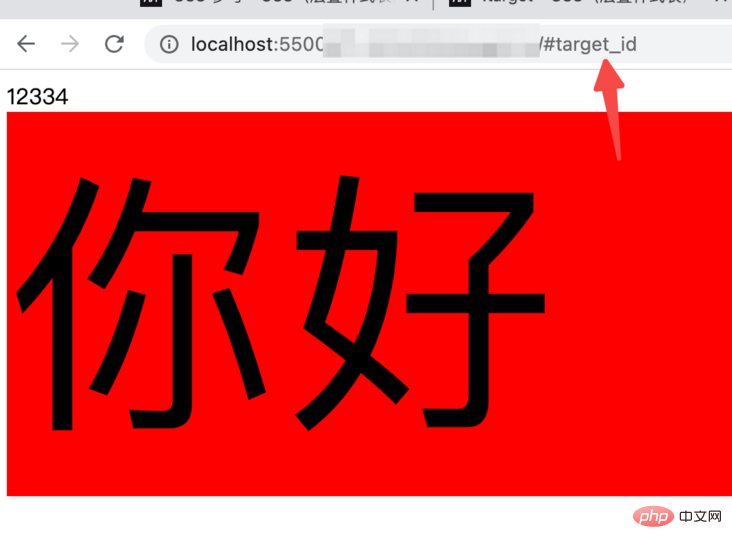
我想到的是每次选中元素后让元素有个动画效果, 实在太简单了就不演示了, 说一下这个属性的鸡肋点吧, 比如无法同时传递多个id, 或者传递class, 并且他让css属性与dom结构之间绑定关系变弱了代码不方便维护与阅读。
可以设置当input组件中展示placeholder时的样式:
input:placeholder-shown {
background-color: lightblue;
}
input {
width: 300px;
height: 60px;
}<input>
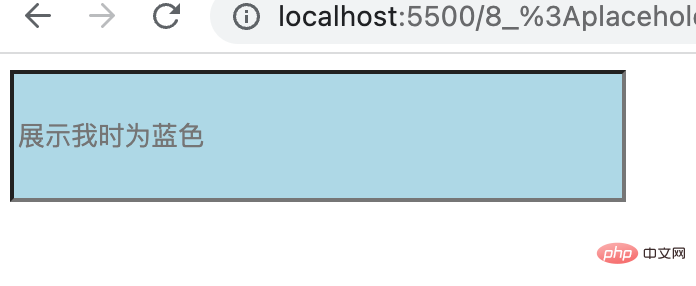
输入内容则还原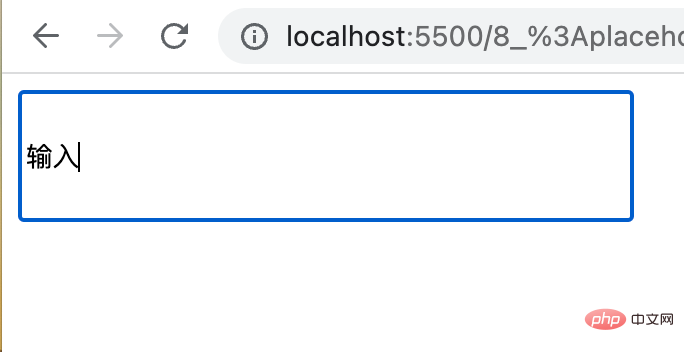
当英文单词必须折行时我们是否需要一个'连字符':
<div> The auto setting's behavior depends on the language being properly tagged so that the appropriate hyphenation rules can be selected. </div>
.box {
border: 1px solid black;
width: 200px;
height: 100px;
}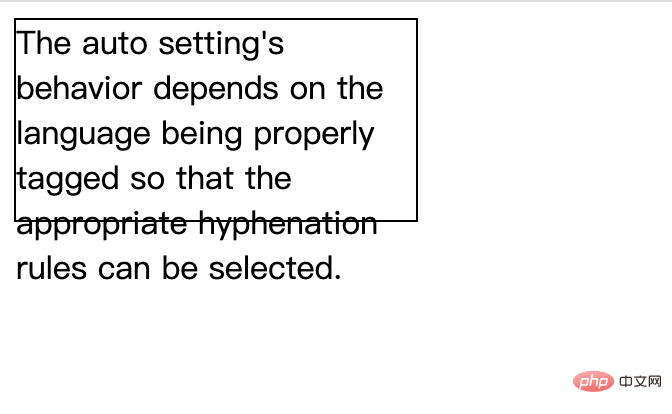
主角暴风登场
.box {
border: 1px solid black;
width: 200px;
height: 100px;
hyphens: auto;
}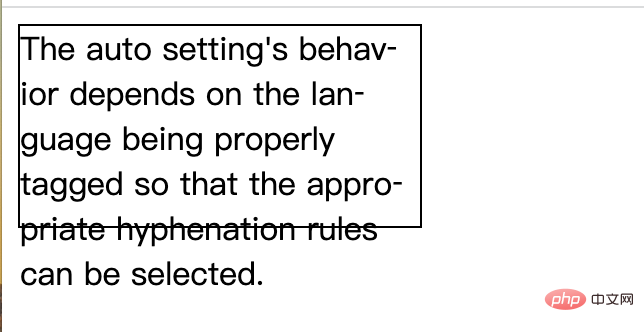
比较可惜的是无法自由定义'连字符'的样式, 否则一定有点有趣。
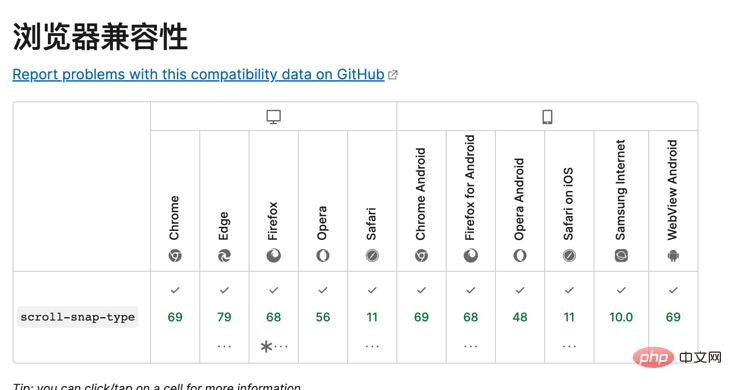
定义一个滚动时的"临时停顿点", 这个问题直接看gif动画比较直接:
简单来看就是每次惯性滑动都会停留在特定元素所在位置, 有点像滚动的'锚点':
nbsp;html>
<style>
.box {
width: 200px;
height: 150px;
border: 1px solid;
border-left: 5px solid black;
border-right: 5px solid black;
margin: 40px;
overflow: auto;
scroll-snap-type: y mandatory;
}
.item {
border-top: 1px solid red;
height: 150px;
/* scroll-margin-top:20px; */
scroll-snap-align: start none;
}
</style>
<div>
<div>11111</div>
<div>22222</div>
<div>33333</div>
<div>44444</div>
<div>55555</div>
<div>66666</div>
</div>
scroll-snap-type: y mandatory;设置了y轴滚动时尽量停留在'元素点位'上, scroll-snap-align: start none;目标元素自身的滚动起始方向用来对齐, 也就是告诉浏览器滚动后要停留在子元素的哪里。
在子元素身上设置scroll-margin-top: 20px 可以设置一定的检测距离, 并附加回弹效果:
这次神奇的css之旅就是这样, 希望与你一起进步。
(学习视频分享:web前端)
以上が9 つの不人気な CSS プロパティについて 1 つの記事で説明しましょうの詳細内容です。詳細については、PHP 中国語 Web サイトの他の関連記事を参照してください。